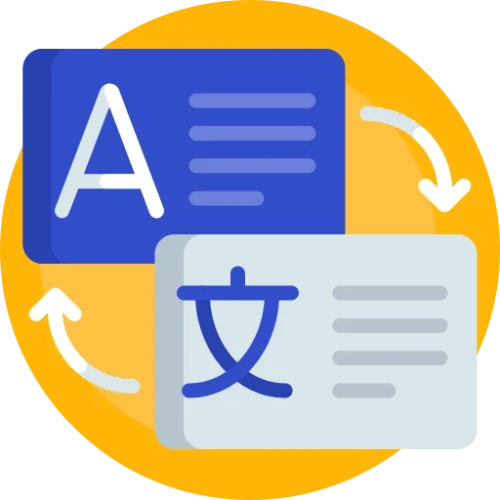為什麼要刪除網站未使用的圖片或檔案?
釋放伺服器儲存空間
未使用的圖片會佔用伺服器儲存資源,尤其是在主機空間有限的情況下,如果你的伺服器磁碟滿了,你就需要被迫升級伺服器配置,或使用雲端存儲,但這都是治標不治本的方法。
加快備份和遷移速度
冗餘的媒體檔案會增加備份和遷移的時間和複雜性。清理未使用的文件可以使這些過程更有效率。同時,如果媒體檔案不及時清理,備份一般會多次,更會佔用大量的儲存空間。
清理網站媒體檔案要注意什麼?
備份站點和資料庫,這是一定要做的事,否則如果出現問題(例如:錯誤刪除在使用的圖片)解決起來非常麻煩,但如果備份了網站,就什麼都不怕,大不了恢復網站備份。
WordPress如何偵測未使用的圖片並刪除?
正常來講,清理未使用的媒體,需要使用程式碼遍歷網站的文章、頁面、元資料等,辨識出被引用的媒體檔案。
然後使用排除法,將媒體庫中的所有文件與遍歷出來的已使用的文件進行比對,未被引用的文件即被視為「未使用」。
但對於不懂程式碼的朋友,可以使用外掛簡化這項操作,這篇文章Well使用的是媒體清潔器。
首先在WP後台外掛程式安裝介面搜尋「Media Cleaner」:
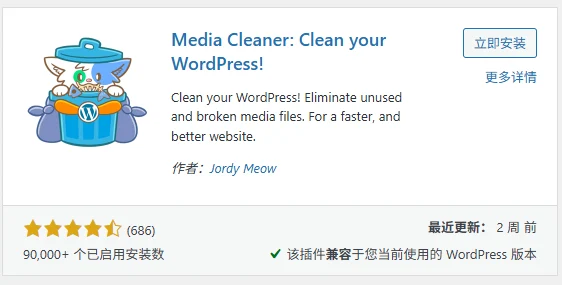
然後安裝並啟用該插件。
啟用Media Cleaner插件後,就可以在「媒體」選單列裡看到「Cleaner」入口:
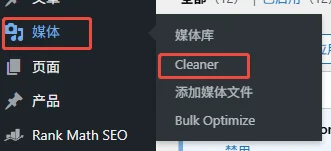
點擊進入媒體清理介面。
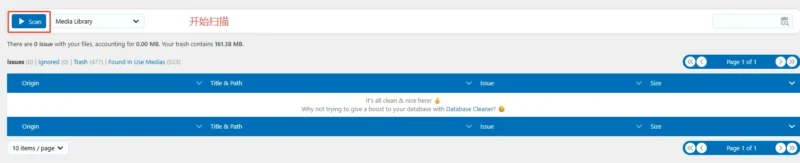
點選左上角的「Scan」進行檔案掃描。
等待1-2分鐘後,就可以看到該外掛程式自動偵測出的網站上未使用的圖片:
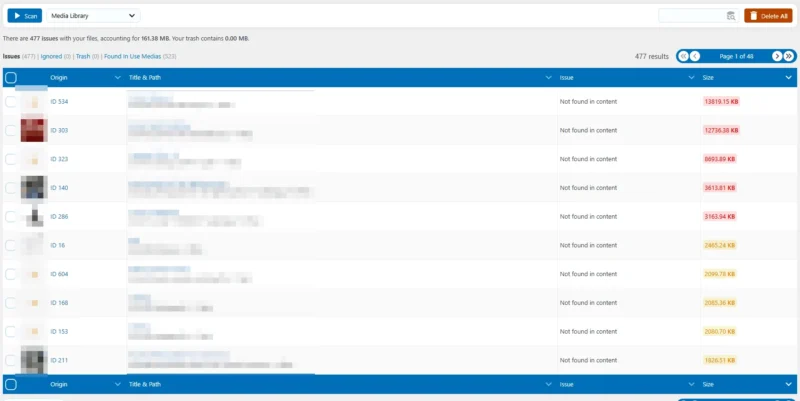
針對偵測出來的文件,可以選擇點選右上角的「Delete All」全部刪除(選擇全刪一定要提前備份網站),也可以在下方勾選指定的圖片進行刪除。
以上就是本篇文章的全部內容,點選看更多外貿建站教程。